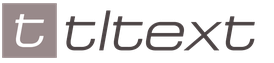Если вы собираете мощный компьютер или хотите ускорить старый, то вам пригодится SSD. Наконец-то стоимость этих накопителей упала настолько, что их можно рассматривать в качестве разумной альтернативы жёстким дискам (HDD).
Перечисленные ниже особенности SSD помогут вам выбрать лучший накопитель, совместимый с вашим компьютером и отвечающий вашим нуждам.
1. Какой формфактор выбрать: SSD 2,5″, SSD M.2 или другой
SSD 2,5″
Этот формфактор является самым распространённым. SSD выглядит как небольшая коробочка, напоминающая обыкновенный жёсткий диск. SSD 2,5″ самые дешёвые, но при этом их скорости с головой хватает большинству пользователей.
Совместимость SSD 2,5″ с компьютерами
SSD этого формфактора можно установить в любой настольный компьютер или ноутбук, в корпусе которого имеется свободный отсек для 2,5-дюймовых накопителей. Если в вашей системе есть только место для старого 3,5-дюймового жёсткого диска, в него тоже можно вставить SSD 2,5″. Но в этом случае ищите модель SSD, в комплекте с которой продаётся специальный фиксатор.
Как и современные HDD, SSD 2,5″ подключается к материнской плате с помощью интерфейса SATA3. Такое соединение обеспечивает пропускную способность до 600 Мбайт/с. Если у вас старая материнская плата с разъёмом SATA2, вы всё равно сможете подключить SSD 2,5″, но пропускная способность накопителя будет ограничена старой версией интерфейса.
SSD M.2
Более компактный формфактор, за счёт чего подходит даже для особо тонких , в которых нет места для SSD 2,5″. Выглядит как продолговатый стик, устанавливается не в отдельный отсек корпуса, а прямо на материнскую плату.

Для подключения к плате в каждом накопителе M.2 используется один из двух интерфейсов: SATA3 или PCIe.
PCIe работает в несколько раз быстрее, чем SATA3. Если выбираете первый, то стоит учитывать ещё несколько вещей: версию интерфейса и количество подведённых к коннектору линий для передачи данных.
- Чем новее версия PCIe, тем выше пропускная способность (скорость обмена данными) интерфейса. Распространены две версии: PCIe 2.0 (до 1,6 Гбайт/с) и PCIe 3.0 (до 3,2 Гбайт/с).
- Чем больше линий передачи данных подведено к коннектору SSD, тем опять-таки выше его пропускная способность. Максимальное количество линий в SSD M.2 - четыре, в этом случае в описании накопителя его интерфейс обозначается как PCIe x4. Если линий всего две, то - PCIe x2.
Совместимость SSD M.2 с компьютерами
Перед покупкой SSD M.2 вы должны убедиться, что он подойдёт к вашей материнской плате. Для этого нужно проверить сначала физическую, а затем и программную совместимость коннектора на накопителе со слотом на плате. После нужно узнать длину накопителя и сопоставить её с допустимой длиной гнезда, отведённого под M.2 в вашей системе.
1. Физическая совместимость интерфейсов
Каждый разъём на материнской плате, предназначенный для подключения накопителей формата M.2, имеет специальный вырез (ключ) одного из двух типов: B или M. В то же время коннектор на каждом накопителе M.2 имеет сразу два выреза B + M, реже только один из двух ключей: B или M.
К B-разъёму на плате можно подключать с B-коннектором. К M-разъёму, соответственно, накопитель с коннектором типа M. SSD, коннекторы которых имеют два выреза M + B, совместимы с любыми слотами M.2, независимо от ключей в последних.
 SSD M.2 c ключом B + M (верхний) и SSD M.2 с ключом M (нижний) / www.wdc.com
SSD M.2 c ключом B + M (верхний) и SSD M.2 с ключом M (нижний) / www.wdc.com
Таким образом, сначала убедитесь, что на вашей материнской плате вообще присутствует разъём для SSD M.2. Затем узнайте ключ своего разъёма и подберите накопитель, коннектор которого совместим с этим ключом. Типы ключей обычно указывают на коннекторах и слотах. Кроме того, всю необходимую информацию вы можете найти в документах к материнской плате и накопителю.
2. Логическая совместимость интерфейсов
Чтобы SSD подошёл вашей материнской плате, учесть физическую совместимость его коннектора с разъёмом недостаточно. Дело в том, что коннектор накопителя может не поддерживать логический интерфейс (протокол), который используется в слоте вашей платы.
Поэтому, когда разберётесь с ключами, узнайте, какой протокол реализован в разъёме M.2 на вашей плате. Это может быть SATA3, и/или PCIe x2, и/или PCIe x4. Затем выбирайте SSD M.2 с таким же интерфейсом. Информацию о поддерживаемых протоколах ищите в документации к устройствам.
3. Совместимость габаритов
Ещё один нюанс, от которого зависит совместимость накопителя с материнской платой, это его длина.
В характеристиках большинства плат вы можете встретить числа 2260, 2280 и 22110. Первые две цифры в каждом из них говорят о поддерживаемой ширине накопителя. Она одинакова для всех SSD M.2 и равняется 22 мм. Следующие две цифры - это длина. Таким образом, большинство плат совместимо с накопителями длиною 60, 80 и 110 мм.
 Три накопителя SSD M.2 разной длины / www.forbes.com
Три накопителя SSD M.2 разной длины / www.forbes.com
Перед покупкой M.2 обязательно узнайте поддерживаемую длину накопителя, которая указана в документах к материнской плате. Затем выбирайте , который соответствует этой длине.
Как видите, вопрос совместимости M.2 очень запутанный. Поэтому на всякий случай проконсультируйтесь на этот счёт с продавцами.
Менее популярные формфакторы
Возможно, в корпусе вашего компьютера не окажется отсека для SSD 2,5”, а на материнской плате не будет разъёма для M.2. С такой нетипичной ситуацией может столкнуться владелец тонкого ноутбука. Тогда для вашей системы нужно выбирать SSD 1,8″ или mSATA - уточняйте в документах к компьютеру. Это редкие формфакторы, которые компактнее SSD 2,5”, но уступают по скорости обмена данными накопителям M.2.

Кроме того, тонкие ноутбуки от Apple тоже могут не поддерживать традиционные формфакторы. В них производитель устанавливает SSD проприетарного формата, характеристики которого сопоставимы с M.2. Так что, если у вас тонкий ноутбук с яблоком на крышке, поддерживаемый тип SSD уточняйте в документации к компьютеру.

Внешние SSD
Помимо внутренних, есть также внешние накопители. Они очень сильно разнятся по форме и размеру - выбирайте тот, который будет для вас удобнее.
Что касается интерфейса, то подключаются к компьютерам через порт USB. Чтобы добиться полной совместимости, убедитесь, что порт на компьютере и коннектор накопителя поддерживают один и тот же стандарт USB. Наибольшую скорость обмена данными обеспечивают спецификации USB 3 и USB Type-C.

2. Какая память лучше: MLC или TLC
По количеству битов информации, которые могут храниться в одной ячейке флеш-памяти, последнюю разделяют на три типа: SLC (один бит), MLC (два бита) и TLC (три бита). Первый тип актуален для серверов, два других широко используются в потребительских накопителях, поэтому выбирать вам придётся именно из них.
Память MLC быстрее и долговечнее, но дороже. TLC, соответственно, медленнее и выдерживает меньше циклов перезаписи, хотя средний пользователь вряд ли заметит разницу.
Память типа TLC обходится дешевле. Выбирайте именно её, если экономия для вас важнее скорости.
В описании накопителя также может быть указан тип взаимного расположения ячеек памяти: NAND или 3D V-NAND (или просто V-NAND). Первый тип подразумевает, что ячейки располагаются одним слоем, второй - в несколько слоёв, что позволяет создавать SSD повышенной ёмкости. Как утверждают разработчики, надёжность и производительность флеш-памяти 3D V-NAND выше, чем у NAND.
3. Какой SSD быстрее
Помимо типа памяти, на производительность SSD влияют и другие характеристики вроде модели установленного в накопителе контроллера и его прошивки. Но эти детали часто даже не указывают в описании. Вместо них фигурируют конечные показатели скорости чтения и записи, по которым покупателю проще ориентироваться. Так, выбирая между двумя SSD, при прочих равных параметрах берите тот накопитель, заявленные скорости которого выше.
Помните, что производитель указывает лишь теоретически возможные скорости. На практике они всегда ниже заявленных.
4. Какой объём накопителя вам подходит
Разумеется, одной из важнейших характеристик при выборе накопителя является его объём. Если вы покупаете SSD, чтобы сделать из него для быстрой работы операционной системы, достаточно устройства на 64 ГБ. Если же собираетесь устанавливать на SSD игры или хранить на нём большие файлы, то выбирайте объём, соответствующий вашим потребностями.
Но не забывайте, что ёмкость накопителя сильно влияет на его стоимость.
Чек-лист покупателя
- Если вам нужен накопитель для офисных задач или просмотра фильмов, выбирайте SSD формфактора 2,5″ или M.2 с интерфейсом SATA3 и памятью TLC. Даже такой бюджетный SSD будет работать намного быстрее обычного жёсткого диска.
- Если вы занимаетесь или другими задачами, для которых критично важна высокая производительность накопителя, выбирайте SSD M.2 с интерфейсом PCIe 3.0 x4 и памятью MLC.
- Перед покупкой внимательно проверяйте совместимость накопителя с вашим компьютером. Если сомневаетесь, консультируйтесь по этому вопросу с продавцами.
Твердотельные накопители информации, они же SSD, активно отнимают долю на рынке персональных компьютеров у стандартных жестких дисков (HDD). В последние годы данная тенденция заметна особенно хорошо из-за понижения стоимости подобных запоминающих устройств. Цена SSD накопителей продолжает быть выше, чем у HDD, если говорить о вариациях одинакового объема, но преимущества твердотельных хранителей информации оправдывают ее.
Плюсы и минусы SSD дисков
Перед тем как приобретать SSD диск, нужно оценить плюсы и минусы, которые пользователь получит от такого решения. К явным преимуществам твердотельных накопителей перед HDD дисками можно отнести следующее:

К минусам SSD дисков можно отнести высокую стоимость и сложность приобретения подобных накопителей большого объема.
Как выбрать SSD диск

На рынке представлены твердотельные накопители от различных производителей. У одной компании может быть несколько линеек SSD дисков, которые различаются по стоимости. Важно при подборе SSD обращать внимание на основные параметры, выбирая оптимальные для своих задач варианты.
Объем SSD
 Главный параметр при выборе твердотельного диска – это его объем. На рынке можно найти модели с различным свободным местом для хранения информации, и перед покупкой важно определиться для каких целей будет использоваться накопитель.
Главный параметр при выборе твердотельного диска – это его объем. На рынке можно найти модели с различным свободным местом для хранения информации, и перед покупкой важно определиться для каких целей будет использоваться накопитель.
Чаще всего SSD диски приобретаются для повышения скорости загрузки и работы операционной системы. Если на диск будет установлена только Windows, Linux или другая система, имеет смысл выбрать накопитель объемом в 128 Гб или 256 Гб, в зависимости от того, как много информации пользователь хранит в системных папках, например, «Мои документы». В среднем, операционная система занимает 40-60 Гб (если речь идет о Windows).
Если приобретать твердотельный диск в качестве единственного накопителя данных в компьютере, следует выбирать размер SSD, в зависимости от предназначения PC и активности работы за ним.
Скорость SSD
Параметр, на который обращает особое внимание производитель дисков – это скорость работы. На коробке каждого твердотельного накопителя можно увидеть информацию о том, насколько быстро работает на запись и чтение хранитель информации. Однако такие цифры в большинстве случаев являются маркетинговой уловкой, и на деле они гораздо ниже. Связано это с тем, что производитель дисков указывает максимальную последовательную скорость чтения/записи, которая не играет большой роли в процессе стандартной работы с компьютером.
При выборе SSD диска нужно обращать внимание на его скорость работы в случайных операциях записи и чтения блоков информации размером в 4K. Именно с такими данными накопителю в компьютере приходится работать на протяжении 90% времени, изредка выходя на пиковые значения. Узнать сведения о реальной скорости работы SSD можно при помощи различных программ, поэтому перед покупкой накопителя рекомендуется ознакомиться в интернете с тестами конкретной модели диска.

Обратите внимание: В большинстве случаев наиболее быстрые диски в стандартных задачах те, которые имеют высокую максимальную последовательную скорость чтения/записи, но это не всегда так. К тому же, указанные производителем SSD значения могут быть завышены.
Интерфейс подключения SSD
SSD диски могут подключаться к компьютеру по одному из следующих интерфейсов:
- SATA 2;
- SATA 3;
- PCIe-E.
 Наиболее быстрые модели используют интерфейс SATA 3, который имеет повышенную пропускную способность.
Наиболее быстрые модели используют интерфейс SATA 3, который имеет повышенную пропускную способность.
Что касается PCIe-E SSD накопителей, их найти в продаже практически невозможно. Такие диски используются для специфических задач, когда нет возможности подключить аксессуар через SATA любой версии. Использование PCIe-E разъема нецелесообразно с точки зрения его пропускной способности.
Чип памяти SSD
В зависимости от чипа памяти, используемого в хранилище информации, разнится количество бит в одной ячейке, скорость работы накопителя и число возможных перезаписей информации. В SSD можно встретить чипы SLC, MLC и TLC. Их сравнительные характеристики приведены в таблице:

В продаже наиболее часто можно найти твердотельные накопители, выполненные на чипах MLC. Это оправдано стоимостью их производства и характеристиками. Накопители с чипами SLC чаще используются для серверов, а SSD на их основе обладают высокой стоимостью. Что касается TLC чипов памяти – они распространены в съемных носителях информации (флешках), которым не требуется столь большое количество циклов записи/чтения, как SSD дискам, устанавливаемым в компьютер.
Контроллер SSD
 От стабильности и грамотности работы контроллера в твердотельном накопителе во многом зависит его скорость, долговечность, поддержка дополнительных технологий и многие другие базовые параметры. Выбирать необходимо SSD, в которые установлен накопитель от одной из ведущих фирм в данной области: Intel, Marvell, Sandforce или Indilinx.
От стабильности и грамотности работы контроллера в твердотельном накопителе во многом зависит его скорость, долговечность, поддержка дополнительных технологий и многие другие базовые параметры. Выбирать необходимо SSD, в которые установлен накопитель от одной из ведущих фирм в данной области: Intel, Marvell, Sandforce или Indilinx.
Обратите внимание: Если на диске указана высокая скорость работы, но в нем стоит плохой контроллер от неизвестной фирмы, велика вероятность, что такой накопитель не проработает долго или у него будут возникать проблемы в процессе записи/чтения информации. Именно поэтому не рекомендуется покупать «no-name SSD», про которые нет никакой информации, кроме параметров максимального последовательного чтения/записи.
Дополнительные опции и параметры SSD
При покупке твердотельных накопителей можно заметить различные пункты и опции, указанные в их характеристиках. Расшифруем наиболее распространенные из них:
- IOPS – данный показатель говорит о том, какое количество операций за секунду способен выполнить накопитель. На него следует обращать внимание, поскольку в большинстве случаев он способен больше сказать о реальной скорости диска, чем информация о максимальных параметрах чтения/записи;
- MTBF – время работы твердотельного диска до выхода из строя. Измеряется данный параметр в часах, и не все производители накопителей указывают его. Вычисляется MTBF на основе проведенных испытаний, в течение которых диски нагружаются до момента, пока они не откажут, после чего высчитываются средние значения;
- TRIM – опция, которая присутствует в контроллере практически всех SSD. Она подразумевает, что «мозг» накопителя всегда будет осведомлен, какие ячейки очищены от ранее содержавшейся в них информации, тем самым диск получает возможность их задействовать;
- S.M.A.R.T. – диагностическая опция, которая присутствует практически в каждом твердотельном накопителе информации. Она необходима, чтобы диск мог самостоятельно оценивать свое состояние, тем самым примерно рассчитывая время до выхода из строя;
- Garbage Collection – опция, предназначенная для автоматической очистки памяти от «фантомных» файлов и прочего «мусора».
Миф, что SSD работают в разы меньше, чем HDD давно развеян. При стандартной загрузке твердотельными жесткими дисками можно без проблем пользоваться на протяжении 10 лет и более.
Преамбула
Статья обновляется каждый год, так что возвращайтесь сюда время от времени. Часть информации, которая была актуальна в 2014 году, уже не актуальна в 2019 году. Обращайте внимание на примечания в тексте статьи и читайте разделы актуализации, в конце статьи.
Я не перестаю повторять - для того чтобы сделать хороший выбор техники, необходимо, хотя бы в общих чертах, понимать предметную область. Знать какие характеристики имеет техника, которую вы выбираете. Знать как эти характеристики влияют на работу техники.
Покупка SSD диска дело гораздо более сложное чем это кажется непосвященному. Много неочевидного, скрытого под поверхностью. В этой статье будут перечислены важные характеристики SSD дисков. Будет объяснено как параметры SSD диска влияют на его потребительское качество. Материал большой по объему, поскольку тема достаточно сложная.
Букв тут много, но если у вас хватит терпения прочитать все до конца, тогда вам будет легче решить какой SSD диск лучше купить. Но если вы не любите много читать тогда ждите усеченную версию этой статьи.
Вступление
SSD перестают быть роскошью и становятся средством хранения данных. За последние пару лет, в особенности в течении 2013 и начале 2014 годов, цены на SSD диски снизились настолько, что уже можно такой диск поставить во вполне обычный компьютер. При этом скорость работы современных SSD дисков такова что их использование дает наибольший прирост производительности в пересчете на потраченные деньги.
За 120 - 150 долларов, потраченных на хороший SSD диск, можно получить прирост реальной производительности больше чем за такие же деньги потраченные на процессор или на оперативную память.
На доступность SSD дисков не повлиял даже кризис 2015-2016 года. В эти годы SSD диски стоили на уровне 2.5" HDD, правда с поправкой на емкость раза в 4 (128 Gb SSD стоил на уровне 500 Gb HDD). В 2017 году SSD диски стали немного дороже относительно HDD.
Характеристики SSD дисков
В этой части статьи будут описаны самые значимые характеристики SSD дисков. Технические параметры улучшающие или ухудшающие потребительское качество SSD дисков.
Главные характеристики SSD
Это параметры SSD, которые в наибольшей степени влияют на потребительское качество дисков.
Производитель
Диски SSD изготавливают многие компании. Еще больше компаний продают их под своими лейблами не изготавливая (OEM производство). Но есть всего несколько компаний чьи диски покупать безопасно и надежно.
- Intel . Компания совместно с Micron выпускает flash-память. Таким образом делает свои диски из собственной памяти и отбирает лучшие экземпляры памяти для своих дисков. Не случайно на свои диски дает 5 лет гарантии.
- Micron (торговая марка Crucial ). Компания совместно с Intel выпускает flash-память. Таким образом делает свои диски из собственной памяти и отбирает лучшие экземпляры памяти для своих дисков. Отличие от Intel заключается в том, что Micron (Crucial) ориентируется на бюджетный сегмент рынка. Ниже цена, меньше срок гарантии. Но диски хорошие хотя скоростью не блещут.
- Samsung . Один из лидеров рынка SSD. Причем не только по объему продаж, но и технологически. Компания сама выпускает flash-память, контроллеры тоже свои. Диски на 100% собственные - и память и контроллеры, все свое. Хотя в бюджетной серии EVO 850 в некоторых моделях могут быть чужие контроллеры (Phison или Silicon Motion).
- Plextor . Японская компания, знаменитая своими лазерными приводами. Фактически SSD делает не сама - их для нее изготавливает компания Lite-On. Но диски очень хорошие. На контроллерах Marvell. Plextor это не только качество, но и скорость.
- Corsair . Американская компания известная высоким качеством различной продукции - оперативная память, блоки питания. Продукция компании ориентирована на так называемых "энтузиастов", людей готовых платить дороже за более высокое качество и скорость. Однако бюджетные модели у них могут быть очень средними по скорости.
- SanDisk . Американская компания, один из лидеров в производстве флешек и SSD дисков. Партнер компании Toshiba в производстве чипов флеш-памяти. Таким образом диски изготавливает из своей флеш-памяти.
- Toshiba . Японская компания, помимо всего прочего производитель чипов флеш-памяти. Таким образом диски изготавливает из своей флеш-памяти.
Емкость SSD диска
Производители SSD дисков указывают эту разницу в спецификациях моделей своих дисков. Поэтому прежде чем покупать быстрый диск - внимательно читайте его спецификации, быть может размерчик, который вы присмотрели, не так быстр как вы ожидаете.
Тот случай когда размер имеет значение.
Есть еще одна особенность связанная с емкостью SSD дисков. Существуют группы моделей по емкости, но не все модели из этой группы имеют одинаковую емкость. Пример. Группа емкостью 120/128 Гб. Одни модели этой группы имеют емкость 120 Гб, а другие 128 Гб. С чем это связано?
Дело в том, что на самом деле все диски этой группы имеют емкость 128 Гб, но на некоторых моделях 8 Гб резервируется как для выравнивания износа ячеек флэш-памяти, так и для замены вышедших из строя ячеек.
Кто-то из производителей может быть не вполне уверен в качестве и в сроках жизни применяемой в своей модели флэш-памяти и потому делает такой запас. Кто-то делает такой запас просто для большей надежности. Например в дисках Intel качество флэш-памяти очень высокое, тем не менее компания перестраховывается делая резерв ячеек.
Используемый в диске контроллер
Лучшими контроллерами считаются Marvell и Samsung MDX. Подробнее о контроллерах далее в этой статье.
Деградация скорости записи (сбор мусора)
Снижение скорости записи на SSD диск, после того как он будет полностью заполнен и после заполнения будут удалены данные. То есть запись в повторно используемые блоки памяти. Подробнее об этом в разделе .
Второстепенные характеристики SSD
Аппаратное шифрование с поддержкой стандарта TCG Opal 2.0 и IEEE-1667. Это дает возможность использовать аппаратное шифрование но управлять им из ОС. Например можно будет разгрузить центральный процессор при использовании Windows BitLocker.
Защита от потери питания . Некоторые модели SSD дисков имеют защиту от внезапного обесточивания. Обычно это просто конденсаторы, заряда которых хватает на то чтобы диск завершил необходимые операции записи в ячейки памяти.
Интерфейсы
SATA
Сегодня (2014 год) все SSD диски выпускаются с интерфейсом SATA 3. Однако на руках еще много компьютеров в которых на материнских платах установлены контроллеры SATA 2 (SATA 300) и даже SATA 1 (SATA 150). Можно ли в такой компьютер установить новый SSD диск?
Конечно можно. Однако нужно понимать, что в этом случае новый SSD диск будет выдавать реальную скорость значительно ниже своих паспортных характеристик.
Современные SSD диски как правило могут выполнять операции чтения со со скоростью более 500 Мб в секунду. А запись со скоростью более 400 Мб в секунду. Эта скорость может быть в полном объеме реализована на компьютерах с контроллером SATA 3 (SATA 600), для которого практический лимит скорости передачи данных составляет примерно 570 Мб в секунду.
Но у контроллеров SATA 2 практическая скорость ограничена примерно в 270 Мб в секунду. Соответственно у контроллеров SATA 1 она еще ниже - менее 150 Мб в секунду. Так что, если вы поставите новый SSD диск в старый компьютер, то он будет работать медленнее чем вообще может.
Значит для нового SSD диска нужно покупать новый компьютер? Нет.
Есть другие возможности получить полную скорость на старом компьютере. Можно установить контроллер SATA 3 изготовленный на плате PCI или PCI-express. И затем подключить SSD диск через этот контроллер.
PCI-express
Кроме того, сейчас уже появились модели SSD дисков которые изготовлены в виде платы PCI-express, например Plextor M6e . Так что не нужно ничего больше покупать, просто плату диска вставляете в разъем PCI-e и все. В разъем PCI-e можно установить и SSD диск форм-фактора M.2, но через плату-переходник с M.2 на PCI-e.
M.2 (Next Generation Form Factor, NGFF)
Также, сейчас утвержден новый, более скоростной интерфейс для периферийных устройств - М.2. Можно купить адаптер М.2 выполненный на плате PCI-express и затем поставить туда SSD диск с интерфейсом М.2. Упомянутый выше диск Plextor M6e , как раз такой вариант - PCI-express плата с адаптером М.2, на которой установлен диск с интерфейсом М.2.
Новый интерфейс M.2 (Next Generation Form Factor, NGFF) это по сути шина PCI-express, только изменен разъем - он адаптирован не для плат расширения, а для небольших устройств. Диски SSD в форм-факторе М.2 уже появились в продаже. Этот интерфейс должен дать скорость обмена данными выше чем практический лимит для SATA 3 - 570 Мб в секунду. Спецификация интерфейса M.2 предполагает использование 4 линий PCI-express. Для SSD дисков в форм-факторе М.2 используется 2 линии PCI-express так, что теоретически скорость обмена с диском может достигать 2 Гб в секунду.
Память
Существует два типа флэш-памяти (flash-memory) - NAND и NOR.
Отличие NAND памяти от NOR, заключается в том, что ячейки объединены в блоки и обрабатываются блоками. В то время как в NOR каждая ячейка обрабатывается индивидуально. NAND память имеет большее время доступа к ячейкам памяти, но значительно дешевле в производстве.
При производстве SSD дисков используется флэш-память (flash-memory) NAND типа.
Производители NAND флэш-памяти
Память для SSD дисков изготавливают всего несколько компаний - Intel и Micron (общее производство), Toshiba и SanDisk (общее производство), Samsung, Hynix.
Первую такую память создала компания Toshiba в конце 80-х годов прошлого века. Таким образом это старейший производитель NAND flash.
По типу разводки контактов в корпусе микросхем и последующему доступу со стороны контроллера NAND flash делиться на два типа:
- Синхронная и асинхронная ONFI. Ее изготавливают Intel и Micron, Hynix
- Асинхронная Toggle Mode. Ее изготавливают Samsung, Toshiba и SanDisk.
Типы ячеек NAND флэш-памяти
Сегодня (в 2014 году) в SSD дисках используется flash-память NAND с тремя типами ячеек:
- NAND SLC (single-level cell) - флеш-память в одной физической ячейке которой хранится один бит информации.
- NAND MLC (multi-level cell) - флеш-память в одной физической ячейке которой хранится два бита информации.
- NAND TLC (triple level cell) - флеш-память в одной физической ячейке которой хранится три бита информации.
Разница между этими типами заключается в том, что с увеличением количества бит хранимых в одной ячейке уменьшается стоимость памяти в пересчете на ее емкость. То есть, условно говоря 128 Гб MLC памяти стоят дешевле чем те же 128 Гб, но SLC типа.
Однако за все нужно платить. С увеличением количества бит на одну ячейку уменьшается количество циклов записи, которые может выдержать эта ячейка. Например память SLC типа выдерживает до 5000 - 10 000 циклов перезаписи. А предел записи для MLC памяти - до 3000 циклов. У памяти типа TLC этот лимит еще ниже - 1000 циклов записи.
То есть, при увеличении количества бит на одну ячейку происходит сокращение срока жизни этой ячейки. Но при этом возрастает скорость записи.
В 2017 году можно говорить о победном шествии TLC памяти. Уже наверное более половины всех SSD дисков изготавливают на этой памяти.
Основные параметры флэш памяти для SSD
Главные характеристики flash-памяти для SSD дисков это:
- Количество циклов записи, которое выдерживает одиночная ячейка этой памяти. Этот параметр определяет срок жизни и надежность флэш-памяти.
- Техпроцесс по которому изготовлен кристалл flash-памяти.
- Тип ячеек flash-памяти.
Второй и третий параметры флэш-памяти прямо влияют на первый параметр. Зависимость следующая:
- Уменьшение техпроцесса уменьшает срок жизни флэш-памяти.
- Увеличение количества бит в одной ячейке уменьшает срок жизни флэш-памяти.
То есть память типа MLC будет иметь срок жизни меньше чем память типа SLC. Память изготовленная по техпроцессу 25 нанометров будет иметь срок жизни больше чем изготовленная по техпроцессу 19 нанометров.
Емкость (размер) памяти
Указывается в гигабайтах. Особенность SSD заключается в том, что диски большей емкости дают большую скорость обмена данными, особенно при записи. Разница в скорости записи между диском 120/128 Гб и 480/512 Гб может доходить до двух-трех раз.
Например диск емкостью 120/128 Гб может при записи давать максимальную скорость менее 200 Мб в секунду, а диск этой же самой модели, но емкостью 480/512 Гб даст скорость записи более 400 Мб в секунду.
Такая разница обусловлена тем, что контроллер SSD диска работает со всеми кристаллами памяти одновременно (параллельно). А в одной модели диска используются одинаковые кристаллы памяти. Соответственно разница в емкости это разница в количестве кристаллов. Меньше кристаллов памяти - меньше распараллеливания операций - ниже скорость.
Не нужно путать кристаллы памяти и микросхемы памяти. В одной микросхеме может быть от одного до четырех кристаллов памяти. То есть в дисках разной емкости количество микросхем может быть одинаково - 8, но количество кристаллов будет разным.
Производители SSD дисков указывают эту разницу скорости записи в спецификациях моделей своих дисков. Поэтому прежде чем покупать быстрый диск - внимательно читайте его спецификации, быть может размер, который вы присмотрели не так быстр как вы ожидаете.
Бывает так, что человек прочитает тестовый обзор в Интернет, в котором написано, что диск ХХ дает скорость записи 450 Мб в секунду. И покупает эту модель диска. Устанавливает и с удивлением обнаруживает что скорость записи допустим всего лишь 200 Мб в секунду. А дело все в том, что читал он про модель емкостью 512 Гб, а купил модель емкостью 128 Гб.
Эта разница увеличивается по мере того как рынок выходят новые 128 битные кристаллы памяти, взамен 64 битных. Упрощенно говоря, если SSD собран на 64 битных микросхемах памяти, то полная скорость операций чтения/записи возможна на дисках емкостью 240/256 Гб. А если диск собран на 128 битных микросхемах памяти, то полная скорость операций чтения/записи возможна уже только на дисках 480/512 Гб.
Например SSD диск Crucial M500 собран на 128 битных микросхемах памяти. В этой линейке есть 4 модели:
- 120 Гб - скорость записи 130 Мб в секунду.
- 240 Гб - скорость записи 250 Мб в секунду.
- 480 Гб и 960Гб - скорость записи 400 Мб в секунду.
Как видите разница в скорости записи между младшей и старшей моделями более трех раз. Хотя во всем это одинаковые диски. За исключением количества кристаллов памяти. Кстати Crucial в своей модели 2014 года M550 использует кристаллы разной битности. Для моделей на 128 и 256 Гб используются 64 битные кристаллы. Для моделей 512 Гб и 1 Тб используются 128 битные кристаллы. За счет этого уменьшена разница в скорости между младшими и старшими моделями.
Есть еще один аспект зависящий от емкости диска. Чем больше емкость диска тем теоретически выше срок его службы. Дело в том, что ячейка flash-памяти может выдержать ограниченное число циклов записи и когда этот лимит достигнут, например в ячейку MLC типа была сделана запись 3000 раз, она выходит из строя.
Все контроллеры SSD дисков используют чередование ячеек при записи, для того чтобы выровнять износ ячеек. Для чередования используется свободная память. Соответственно чем меньше занят диск данными и программами тем больше возможностей у контроллера для чередования ячеек и тем дольше проживет память.
Большая емкость диска самый простой путь для увеличения свободного места на диске. Предположим что программы и данные у вас занимают 100 гигабайт. Если это размещено на диске 120 или 128 Гб то диск будет почти весь занят и для чередования будет доступно мало ячеек. Но если емкость диска будет 240 или 256 Гб, то для чередования будет доступно очень много ячеек - более 50%. Таким образом нагрузка на ячейки будет гораздо ниже и будет более длительный и ровный износ.
Контроллеры
Компьютер не может получить прямой доступ к flash-памяти, поэтому в дисках, кроме микросхем памяти устанавливают еще и микросхему котроллера. Выпускают такие микросхемы несколько компаний:
- SandForce . Сейчас эта компания принадлежит другой компании - LSI. Контроллеры SandForce, например SF2881, самые распространенные. Они доминируют в сегменте бюджетных SSD. На этих контроллерах выпускает SSD диски даже Intel (модели 520, 530).
- Marvell - их контроллеры 88SS9187 и 88SS9174 используется в высокопроизводительных SSD дисках разных производителей, в частности Micron (Crucial), Plextor, SanDisk. Например одни из самых быстрых в мире SSD дисков - Plextor M5 Pro , Crucial M500, Crucial M550 , используют контроллеры Marvell 88SS9187, 88SS9189 . Компания выпустила быстрый контроллер и для интерфейса с поддержкой NVMe (М.2).
- Indilinx . Сейчас эта компания принадлежит OCZ и последняя модель контроллера имеет название Barefoot 3. Соответственно эти контроллеры используются в основном только в дисках OCZ.
- LAMD (Link_A_Media Devices ). Быстрый, но редко используемый контроллер LM87800. Например используется в моделях дисков Corsair Neutron. Компанию купила корейская Hynix и эти контроллеры используются только в паре с флеш-памятью Hynix .
- Phison . Эта компания давно известна своими контроллерами для USB-флешек. В последнее время она начала наступление на рынок SSD дисков. Она предлагает бюджетные решения для производства SSD дисков - контроллер, прошивка, дизайн платы. Ее контроллеры используют в бюджетных моделях, например Corsair LS, SmartBuy Ignition 2.
- MDX . Этот контроллер разработан Samsung, используется в ее дисках.
- Intel . В некоторых моделях своих SSD дисков Intel использует собственный контроллер. Это серверные модели S3500, S3700, а также модель Intel 730 ориентированная на бизнес сегмент рынка.
- Silicon Motion . Еще одна компания предлагающая бюджетные контроллеры для SSD. С точки зрения производительности ничего выдающегося. Тем не менее, такие компании как Intel и Micron используют контроллеры Silicon Motion в своих очень удачных моделях 2018 года - Intel 545s и Crucial MX500, которые демонстрируют высокие скорости и чтения и записи.
От контроллера зависят различные характеристики SSD диска. Скорость работы, срок жизни флэш-памяти, устойчивость от повреждения данных.
Например контроллеры Marvell дают высокую производительность с операциями над произвольными блоками данных. Как раз такая нагрузка выпадает на диски в реальной работе компьютера. Контроллер Intel ориентирован на высокую производительность в условиях большого количества параллельных запросов (модель серверной нагрузки).
А у контроллеров SandForce есть неприятная особенность - после заполнения диска и его очистки скорость записи не возвращается к исходным значениям (когда диски был пустой). Так же снижается скорость работы при сильно заполненном диске. В то же время контроллеры SandForce дают высокую скорость записи на легко сжимаемых данных, вроде текстов, документов.
У каждого контроллера есть свои особенности. Свои сильные и слабые стороны. Если у вас есть определенные обязательные требования к SSD диску, то при выборе модели имеет смысл изучить особенности контроллеров.
Недорогие SSD диски
Недорогие SSD диски изготавливают как правило на контроллерах SandForce, а последние пару лет в этом сегменте активно работает и Phison.
Причина такого положения в том, что обе компании LSI (SandForce) и Phison предлагают полные решения для изготовления SSD дисков. Нет только контроллер, но и прошивку к нему, а также дизайн платы для монтажа всей начинки.
Таким образом, изготовителю готовых дисков не нужно уже ничего делать кроме как сделать распайку деталей на плату и монтаж платы в корпус.
TRIM (сбор мусора)
У SSD дисков есть важное отличие от HDD, которое влияет на скорость записи. В HDD запись выполняется "поверх" старых данных. Блоки диска, которые ранее содержали данные, а затем эти данные были удалены, просто помечаются как свободные. И когда нужно выполнять запись, контроллер HDD сразу пишет в эти свободные блоки.
При использовании флэш-памяти, блоки, которые ранее содержали какую-то информацию, перед записью должны быть очищены. Это приводит к тому, что при записи, в ранее использованные блоки, скорость записи сильно падает, ведь контроллеру нужно их подготовить для записи (очистить).
Проблема в том, что операционные системы традиционно не работают с файловой системой таким образом, что при удалении файлов очищается содержание блоков на диске. Ведь на дисках HDD в этом не было необходимости.
Поэтому при использовании SSD дисков возникает эффект "деградации производительности". Когда диск новый и все блоки флэш-памяти чистые, скорость записи очень высокая, паспортная. Но после того как диск будет полностью заполнен и после этого часть файлов будет удалена, повторная запись будет происходить на более низкой скорости. Из-за того, что контроллеру диска придется очищать блоки флэш-памяти перед записью туда новых данных.
Падение скорости записи в повторно используемые блоки флэш-памяти может быть очень высоким. До значений близких к скорости записи HDD дисков. При тестировании SSD дисков часто даже проводят специальный тест на снижение скорости записи в повторно используемые блоки.
Для борьбы с этим явлением в новые ОС добавлена дисковая ATA команда TRIM. Драйвер файловой системы при удалении файла отправляет контроллеру SSD диска команду TRIM. По этой команде контроллер SSD диска очищает освобожденные блоки флэш-памяти, но делает это в фоновом режиме, в перерывах между операциями чтения и записи.
Использование этой команды позволяет вернуть полную скорость записи для повторно используемых блоков флэш-памяти. Однако не все ОС поддерживают эту команду. А только относительно свежие версии:
- Ядро Linux начиная с версии 2.6.33.
- Windows 7, 8 и 10.
- Mac OS X начиная с версии с 10.6.6 (но для этой версии нужно устанавливать обновление).
До сих пор популярная WIndows XP (как и Vista) не поддерживают эту команду.
Обходной вариант для старых ОС, заключается в использовании, сторонних программ. Например это может быть программа hdparm (версии 9.17 и выше) или фирменные программы производителя SSD диска, например Intel SSD Toolbox.
Есть две модели SSD дисков у которых деградация скорости повторно используемых блоков выражена слабее чем у других:
- Plextor M5 pro (старая модель, снята с производства).
- Plextor M5S (старая модель, снята с производства).
- Intel 545s (модель 2018 года).
Прошивки этих дисков умеют частично очищать неиспользуемые блоки без команды TRIM. Восстанавливая скорость записи до более высоких значений, но не до полной паспортной скорости записи.
Это конечно не единственные модели, которые умеют самостоятельно собирать "мусор". Со временем таких моделей становится больше, потому, что удачные решения тиражируются другими производителями.
Есть модели дисков, которые даже после выполнения команды TRIM не возвращаются к полной паспортной скорости записи.
Команда TRIM чаще всего отключается при использовании RAID массива.
Примечание! При использовании функции будет невозможно восстановить удаленные файлы!
SSD диски по производителям
Лично я делю всех производителей SSD дисков на две категории - большая восьмерка и все остальные. Большая восьмерка - это Intel, Plextor, Corsair, Samsung, Micron (под торговой маркой Crucial), Toshiba, SanDisk, Hynix. Компании, которые продают хорошие и отличные SSD диски. У каждой из них есть свои преимущества, например Intel, Samsung, Toshiba, SanDisk, Hynix и Micron делают диски из своей собственной flash памяти. А Samsung в своих SSD дисках использует не только собственную память, но и собственные контроллеры.
Но в принципе можно покупать любой диск любой из этих семи компаний, не вникая в детали.
Все остальные это довольно большой список.
Intel . Компания совместно с Micron выпускает flash-память. Таким образом делает свои диски из собственной памяти и отбирает лучшие экземпляры памяти для своих дисков. Не случайно на свои диски дает 5 лет гарантии. Часть моделей еще и на собственных контроллерах - то есть 100% Интел - такие модели как Intel DC S3500, Intel DC S3700, Intel 730, Intel 545s, Intel 760p . Диски Intel очень хороши, но компания в основном ориентируется на сегмент рынка для бизнеса и потому ее диски довольно дороги.
Но ее диски стоят своих денег. Например серверные SSD диски DC S3500 и S3700 используют не только отборную память, но и такие функции как защита от потери питания, расширенная проверка контрольных сумм для хранимых данных. Это делает их очень надежными средствами хранения данных.
Micron (торговая марка Crucial ). Компания совместно с Intel выпускает flash-память. Таким образом делает свои диски из собственной памяти и отбирает лучшие экземпляры памяти для своих дисков. Отличие от дисков Intel заключается в том, что Micron (Crucial) ориентируется на бюджетный сегмент рынка. Использует свою память и контроллеры Marvell. В 2014 году компания выпускает диск, который может стать новым хитом (подобно M4) - Crucial M550, Crucial MX500.
Samsung . Один из лидеров рынка SSD. Причем не только по объему продаж, но и технологически. Компания сама выпускает flash-память, котроллеры тоже свои. Диски на 100% собственные - и память и контроллеры, все свое. По состоянию на первую половину 2014 года модель Samsung 840 Pro это самый быстрый SSD диск в потребительском сегменте рынка (диски для обычных компьютеров). Скорость этого диска уже исчерпывает возможности интерфейса SATA 3. Новые удачные модели это Samsung 850 и 860 EVO.
Plextor . Японская компания знаменитая своими лазерными приводами. Фактически SSD делает не сама - их для нее изготавливает компания Lite-On. Но диски очень хорошие. Используется память Intel-Micron или Toshiba и контроллеры Marvell. Знаменитая модель Plextor M5 Pro не смотря на то, что уже не молода и в 2014 году остается одним из самых быстрых SSD дисков. В 2017 компания остается одним из лидеров рынка по скорости дисков с М.2 дисками серии M8Pe G(N). В настоящее время торговая марка Plextor принадлежит тайваньской компании Lite-On, которая ранее изготавливала диски для компании Plextor по контракту.
Corsair . Американская компания известная высоким качеством различной продукции - оперативная память, блоки питания. Продукция компании ориентирована на так называемых "энтузиастов", людей готовых платить дороже за более высокое качество и скорость. У компании есть несколько модельных линеек - GS и GT диски на контроллере SandForce, LS диски на контроллере Phison, Neutron диски на контроллере LAMD.
SanDisk - у нее собственное производство флэш-памяти (общее с Toshiba) и некоторые модели SSD дисков этой компании демонстрируют очень высокую производительность. Компания имеет давнюю и успешную историю флеш-накопителей разного типа (USB флешки, карты памяти).
Toshiba - у нее собственное производство флэш-памяти (общее с SanDisk ). Компания имеет давнюю и успешную историю производства и флэш-памяти и обычных (HDD) дисков.
Hynix . Эта корейская компания производит флеш-память. И недавно она купила компанию, которая выпускает контроллеры LAMD. Так что сейчас у нее есть SSD диски из своей флеш-памяти и со своим контроллером.
Срок жизни SSD диска
Время, которое SSD диск будет работать, в общем случае определяется типом флэш-памяти. То есть какой тип ячеек используется и по какому техпроцессу изготовлена память. Выше уже было написано, самый большой ресурс у ячеек типа SLC, далее идут MLC и наконец TLC.
Что означает лимит по количеству циклов записи в практическом смысле? И как примерно оценить возможный срок жизни того или иного диска?
Возьмем условный диск в котором используется MLC flash-память произведенная по техпроцессу 19 нанометров. Предположим что производитель этой памяти указывает для нее лимит записи 3000 циклов. Это показатель для хорошей MLC flash-памяти изготовленной по техпроцессам 19 или 20 нанометров.
На основе этой памяти изготовлен диск емкостью 120 Гб. Лимит в 3000 циклов означает что вы можете 3000 раз полностью записать ваш диск. Если вы будете каждый день целиком его заполнять, затем полностью очищать и на следующий снова целиком заполнять, то теоретически память проживет 3000 дней. То есть больше 8 лет. Если же вы в день будете записывать только 60 гигабайт и стирать диск только раз в два дня, то срок жизни увеличивается до 16 лет.
Конечно это упрощенно. Но понятно, что срок жизни флэш-памяти достаточно большой. Даже если мы возьмем диск на основе TLC flash, с лимитом в 1000 циклов записи, то это дает теоретический срок жизни диска как минимум 3 года, при условии, что он каждый день будет заполняться целиком.
То есть во всех этих жалобах про постоянно снижающийся лимит записи, серьезной основы нет.
Итак вы можете самостоятельно прикинуть срок жизни диска, зная тип флэш-памяти, которая используется в этом диске. Вы можете точнее его определить, если у вас есть информация о производителе этой памяти, потому, что производители флэш-памяти указывают лимиты записи на свою продукцию.
И наконец многие производители дисков, в спецификациях дисков, указывают явным образом лимиты записи на диск в гигабайтах в день. Например Samsung в спецификациях диска 840 Pro пишет: "5 лет гарантии предоставляется при условии записи на диск не более 40 гигабайт в день.". А компания Micron, для своего диска Crucial M550 указывает лимит записи равный 72 терабайта, или примерно 66 гигабайт в день в течении трех лет.
Тем не менее, в 2015 году, Samsung на некоторые модели серии PRO дает 10 лет гарантии.
В 2017 году могу по собственному опыту сказать - ни один из дисков, которые я устанавливал более 3 лет назад, до сих пор не сломался. Правда я никогда не ставил диски типа SmartBuy. Только Plextor, SanDisk, Samsung, Toshiba, Intel.
Актуализация 2019 года .
Во-первых вопрос ненадежности TLC памяти можно сказать снят. Во всяком случае для лидеров рынка. В 2019 году крупнейшие производители флеш-памяти, Intel, Micron, Samsung на свою TLC память заявляют ресурс записи такой же, какой несколько лет назад давали на MLC память. И этот ресурс таков, что позволяет им давать на свои SSD диски 5 лет гарантии. А такой срок гарантии очень редко можно получить на HDD диск.
Во-вторых, по собственному опыту, могу добавить, что из нескольких десятков SSD, которые я установил в компьютеры за последние 6 лет, из строя вышел только один - бюджетная модель Plextor (модельный ряд S). И этот Plextor не умер до состояния кирпича - худо-бедно, но он работал, так что получилось скопировать оттуда данные. Для сравнения, за эти же годы я заменил около десятка HDD дисков - по причине их поломки. Особенно часто умирают HDD диски в ноутбуках.
Так, что сегодня SSD это надежнее чем HDD. Однако нужно иметь в виду, что речь о SSD дисках от лучших производителей (первая восьмерка). Диски типа SmartBuy, Dexp и тому подобные это, я полагаю большая лотерея.
Как продлить жизнь SSD диска
Свободное место на диске. Не "забивайте" его полностью - старайтесь чтобы на диске было процентов 20 - 30 свободного места. Наличие свободного места позволяет контроллеру выравнивать износ ячеек памяти. Это свободное место должно быть не размечено, то есть не присвоено никакому разделу с файловой системой. Кстати, наличие такого неразмеченного места, позволяет еще и по поводу TRIM не заморачиваться.
Бесперебойное электропитание. Если вы используете SSD в обычном компьютере, подключайте компьютер через UPS (ИБП). Если SSD в ноутбуке, следите за состоянием батареи - не допускайте отключения ноутбука по полному разряду батареи. Диски SSD не любят внезапной потери питания. При нештатном отключении питания на диске возможно повреждение данных в ячейках flash-памяти. Как вариант можно купить модель диска в которой есть защита от отключения питания (Power Loss Protection).
Охлаждайте. Диски SSD (как и HDD, как любая электроника) не любят перегрева. Чем выше температура диска тем быстрее он выйдет из строя. Если вы устанавливаете SSD в ноутбук, то остается только надеяться на то, что конструкторы вашего ноутбука предусмотрели возможность достаточного отвода тепла от диска.
Но если вы устанавливаете SSD в обычный компьютер, тогда у вас "развязаны руки". Самое меньшее что вам доступно это использовать металлический переходник c 2.5" (диск SSD) на 3.5" (бокс для дисков в корпусе). По металлу переходника тепло от диска будет переходить на корпус. Однако для дисков в пластмассовом корпусе металлический переходник бесполезен.
В контексте охлаждения большой плюс это алюминиевый корпус SSD. Если диск сделан по уму, то металлический корпус используется как радиатор для отвода тепла от микросхем.
Кроме этого можно поставить вентилятор - во многих корпусах даже предусмотрено место для специального вентилятора, обдувающего бокс для дисков. В некоторых корпусах даже есть этот вентилятор.
Не нужно дефрагментировать . Фрагментация файловой системы не снижает скорость работы SSD. Поэтому, делая дефрагментацию вы не получите выигрыша в скорости. Однако, дефрагментируя, вы сократите срок жизни диска, за счет увеличения операций записи.
Установка SSD на старую материнскую плату
Можно вдохнуть вторую жизнь в ваш старый компьютер, если заменить HDD диск на SSD. Все дисковые операции при этом будут выполняться в два-три раза быстрее. А дисковых операций компьютер выполняет очень много - запуск ОС, запуск программ, открытие файлов, использование виртуальной памяти (swap), кеширование в браузерах, редактирование файлов и т.д.
Если у вас старая материнская плата, на которой контроллер SATA 2 (SATA 300), то новый SSD диск не будет работать с полной возможной скоростью. Есть два варианта поправить дело:
- Купить контроллер SATA 3 на плате PCI или PCI-e.
- Купить диск SSD смонтированный на плате PCI-e, например Plextor M6e.
Хотя, на мой взгляд, проще оставить как есть. В реальной жизни разница в скорости между подключением через SATA 2 и через SATA 3 может быть не очень большой. Она проявится только на операциях с чтением больших объемов данных расположенных на диске последовательно. И соответственно, при последовательной записи, больших объемов данных. На практике же обычно и запись и чтение происходит малыми объемами в произвольных (непоследовательных) областях диска. И в таком режиме большая часть бюджетных SSD дисков дает скорость менее 300 Мб в секунду.
Однако SSD диск, смонтированный на плате PCI-e, в целом хорошая идея, так как он будет работать быстрее чем при подключении через SATA 3 контроллер. Но у этого решения есть и недостаток. Диск смонтированный на плате PCI-e нельзя будет установить в ноутбук, а простой SATA SSD можно использовать в любом компьютере - в обычном, в ноутбуке, в моноблоке, в неттопе.
Распространенные ошибки при использовании SSD дисков
Ошибка первая
Перемещение большого количества файлов на обычный, механический, магнитный, диск (HDD). Некоторые люди на SSD диск устанавливают только операционную систему и программы, а все остальное переносят на HDD диск. Папки временных файлов, папки кэша браузеров, документы и даже весь профиль пользователя.
Делают это для того, чтобы сберечь место на SSD диске и увеличить срок его жизни за счет уменьшения операций записи. Ведь например папки временных файлов это постоянные операции записи.
Действительно, и место на SSD экономится и срок жизни увеличивается. Но при этом значительно сокращается скорость работы компьютера. Ведь чем быстрее диск читает или записывает временные файлы, документы, файлы профиля тем быстрее выполняется работа.
Мое категорическое мнение - все что относится к ОС и программам нужно размещать на SSD диске. Рабочие документы тоже нужно хранить на SSD диске. На HDD имеет смысл хранить только данные большого объема - музыка, фильмы. Либо данные которые очень редко используются - архивы. Только в этом случае вы получите наибольшую скорость от вашего SSD диска. Не нужно забывать - главная причина покупки SSD диска это скорость! И значит нужно выжимать эту скорость по максимуму.
Ошибка вторая
Дефрагментация диска. По привычке, оставшейся от использования HDD дисков, люди дефрагментируют и SSD диск. Этого делать не нужно! Скорость доступа к произвольным блокам данных у SSD диска примерно на два порядка выше в сравнении с HDD. Поэтому фрагментация данных уже не отражается на скорости чтения этих данных.
Резюме
Основные параметры SSD дисков
- Производитель . Лучшие производители SSD дисков - Intel, Micron (марка Crucial), Samsung, Plextor, SanDisk, Toshiba, Corsair.
- Емкость диска . Минимальный объем диска, который дает большую скорость работы и хороший запас свободного места для продления срока жизни это 240/256 гигабайт. У дисков емкостью 60 - 128 Гб, почти наверняка скорость записи будет ниже 200 Мб в секунду. Хотя есть отдельные модели таких дисков со скоростью записи больше 200 Мб в секунду.
- Контроллер . Лучшие контроллеры на сегодняшний день это Samsung, Marvell, Intel, Silicon Motion. Контроллеры Intel и Samsung используются только в дисках этих производителей. Контроллеры Marvell и Silicon Motion используются в дисках разных производителей.
Вторичные параметры SSD дисков
- Тип памяти . SLC память "живет" дольше всех, но такой памяти сегодня нет в розничной продаже. Память MLC и TLC, по убывающей, имеют срок жизни меньше. В 2018 году уже и дисков с MLC памятью мало, в большинстве дисков используется TLC память.
- Техпроцесс памяти . Кристаллы памяти созданные по техпроцессу 19 или 20 нанометров имеют срок жизни меньше чем кристаллы созданные техпроцессу 25 нанометров. В 2018 году память производят уже по техпроцессу 14 нанометров.
- Аппаратное шифрование с поддержкой стандарта TCG Opal 2.0 и IEEE-1667.
- Защита от потери питания .
Какой SSD диск выбрать
Приблизительно такой:
- Производитель: Intel, Samsung, Plextor, Corsair, Micron (Crucial).
- Тип памяти: NAND Flash MLC или TLC.
- Объем диска: начиная от 240 - 256 Гигабайт.
Например такие модели: Intel 730, Intel S3500, Plextor M5 Pro , Crucial M550, Samsung 840 Pro . Из этих моделей Samsung 840 Pro и Crucial M550 дадут наивысшую на сегодняшний день скорость записи и чтения. А диск Intel S3500 даст наивысшую гарантию целостности и сохранности данных.
Внимание! Это старые модели, уже снятые с производства. Смотрите разделы обновления в конце статьи - там указаны актуальные модели.
Конечно выбирая диск нужно отталкиваться от задач которые будут выполняться на компьютере. Если это обычный домашний или офисный компьютер на котором основная работа это Интернет и документы, тогда подойдет и самый дешевый SSD диск емкостью 120/128 Гб.
Если это игровой компьютер, то во-первых нужно брать объем минимум 240/256 гигабайт, а во-вторых подбирать скоростную модель. Потому, что одна игра занимает порой до десятка гигабайт на диске, и в процессе запуска и в процессе игры с диска считываются большие объемы информации.
Если компьютер для обработки видео значит нужен объем более 240/256 гигабайт и модель с самой высокой скоростью последовательной записи и чтения.
Если на компьютере будет храниться и обрабатываться критически важная информация которую нельзя потерять, тогда видимо лучшим выбором будет Intel S3500 или даже Intel S3700.
Если SSD планируется использовать со старой ОС, например Windows XP, имеет смысл подумать об эффекте "деградации скорости" и о том как этого избежать (подробнее в разделе ).
Восстановление данных
У SSD дисков есть один недостаток в сравнении с HDD дисками. В случае поломки, восстановить данные с "умершего" SSD диска будет гораздо сложнее, а чаще всего вообще невозможно.
Это связано с тем, что физически, фрагменты данных хранятся в различных ячейках и даже в различных чипах флеш-памяти. И только контроллер диска "знает" как получить из этой "каши" целостные данные. И потеря части ячеек, особенно тех где хранится служебная информация, может привести к невозможности восстановления данных.
Есть и еще одна особенность. Даже на исправном SSD восстановление ранее удаленных файлов может быть невозможно. Если для диска включена функция TRIM, тогда контроллер будет уничтожать данные удаленных файлов.
На HDD дисках данные удаленных файлов не уничтожаются до тех пор пока не понадобится место для новых файлов. И это дает возможность восстанавливать удаленные файлы (не всегда, но часто).
Так, что соблюдайте самое главное компьютерное правило - необходимо делать копии важных данных . Это правило, впрочем, относится вообще к любым типам дисков, а не только лишь к SSD. Любой диск может погибнуть в любой момент.
Актуализация 2015 год
В рублях SSD стали стоить дороже и плюс общий кризис - это плохая новость.
Хорошая новость в том, что появились SSD диски с гарантией 10 лет - это некоторые модели Samsung серии 850 Pro. А Intel даже на свою бюджетную серию 535 дает 5 лет гарантии. При том, что самые маленькие диски (120 Гб) этих компаний стоят уже в районе 100 долларов.
Цены (долларовые) снижаются, производительность повышается.
Интересная пятерка из числа недорогих SSD дисков, на конец 2015 года (из ассортимента Юлмарт) в порядке повышения цены:
- Samsung 650 MZ-650120Z
- SanDisk Ultra II
- Samsung 850 EVO Series, MZ-75E120BW
- Intel 535, SSDSC2BW120H601
- Samsung 850 PRO Series, MZ-7KE128BW
Актуализация 2016 год
Хорошая новость в том, что SSD диски, в которых используется TLC память, могут иметь срок жизни сопоставимый с дисками на MLC памяти.
Это стало возможным благодаря разработке нового алгоритма снятия сигнала с ячеек памяти - LDPC декодирование. Сегодня (в 2016 году) есть три контроллера, которые поддерживают этот алгоритм:
- Samsung MGX , SSD диски Samsung EVO 750 и 850.
- Marvell 88SS1074 , SSD диски Plextor M7V .
- Silicon Motion SM2256
Если верить тестам на устойчивость к износу памяти, то диски Samsung EVO 850 и Plextor M7V показывают очень впечатляющие результаты. На уровне хороших дисков с MLC памятью.
Да и скорость работы очень хорошая. Например Plextor M7V 128 Гб, на контроллере Intel SATA 3, дает скорость чтения 497 Мб/сек, а скорость записи 247 Мб/сек (замер в фирменной программе Plextool). А ведь Plextor M7V это бюджетная модель, одна из самых дешевых среди всех SSD дисков в середине 2016 года.
А диск Samsung EVO 850 (250 Гб) дает скорости (замер в фирменной программе Samsung):
- На контроллере SATA 2 (Intel ICH9): 268 Мб\сек чтение и 250 Мб\сек запись. Эта скорость подтверждена и замером в Ubuntu Linux.
- На контроллере SATA 3 (Intel): 540 Мб\сек чтение и 505 Мб\сек запись.
На SATA 2 скорость практически упирается в лимит самого стандарта SATA 2. На SATA 3 скорость по чтению тоже упирается в лимит стандарта. И при этом Самсунг дает 5 лет гарантии на диски линейки EVO 850 . И получается предельно быстрый и очень надежный диск.
Актуализация 2017 год
В продаже появилось много SSD дисков формата M.2, по ценам сопоставимым с форматом 2.5" SATA. Но что важнее, появились материнские платы с разъемом M.2.
Однако нужно сделать уточнение. Не все диски формата M.2 могут дать скорость чтения и записи значительно выше чем через SATA III, то есть значительно выше чем 570 Мб в секунду. Есть модели, которые, имея формат M.2, тем не менее дают скорость на уровне всего лишь SATA III.
Скорость ближе к 1 Гб в секунду (или выше) зависит от того, поддерживает ли и диск и материнская плата протокол NVMe (NVM Express). Это протокол работы с дисками через шину PCI-e. Он похож на протокол AHCI, но имеет преимущества перед ним. В протоколе NVMe сделан акцент на распараллеливание операций чтения и записи. И он имеет большую глубину очереди заданий.
Перед покупкой нужно уточнять спецификации SSD диска и материнской платы. Для поддержки NVMe на материнской плате, к разъему M.2 должны быть подключены не только линия SATA III, но также и линии PCI-e (2 или 4).
Вот, для примера, несколько материнских плат с разъемом M.2 и поддержкой NVMe:
- ASUS H110M-A/M.2
- ASUS H170M-PLUS
- ASUS PRIME B250M-A
- ASUS B150-PRO
И соответственно, для примера, SSD диски с поддержкой NVMe:
- Plextor M8Pe, PX-128M8PeG(N)
- Samsung EVO NVMe M.2
Кроме того, для поддержки NVMe нужно использовать достаточно свежую версию ОС. Windows "из коробки" поддерживает NVMe начиная с версии 8.1. Для Windows 7 нужно устанавливать обновление и это нетривиально, потому что драйвер нужно интегрировать в установочный образ. У Microsoft есть инструкция . В этом топике есть еще одна инструкция, на русском языке.
На Linux нужно использовать ядро версии 3.13 19 или выше.
Что дает использование SSD диска с поддержкой NVMe? По минимуму, на сегодняшний день, это примерно в два раза более высокая скорость работы, по сравнению с SATA III. А в режиме чтения скорость уже в 3-4 выше чем через SATA III.И со временем этот разрыв будет увеличиваться. Так, что есть смысл заморачиваться.
Если вы покупаете новый компьютер в 2017 году, то я советую брать материнскую плату и SSD диск с поддержкой NVMe.
Актуализация 2018 год
Дешевые модели
В продаже появилось много SSD c максимально удешевленной аппаратной платформой. Производители уменьшают количество ядер процессора, количество каналов работы с памятью, убирают DRAM-кэш (так называемые DRAM-less контроллеры). Например контроллер Phison S11 мало того, что одноядерный, так еще и двухканальный и без DRAM-кэша. Такие диски имеют низкую цену и красивые цифры по скорости чтения и записи, в спецификациях
Производители таких SSD дисков рисуют красивые цифры в спецификациях, используя программный трюк под названием псевдо-SLC кэш. Суть этого программного решения в том, что часть TLC флеш-памяти работает в режиме псевдо-SLC, то есть в ячейку записывается один бит вместо трех. Это дает возможность ощутимо увеличить скорость записи. Однако это работает только до тех пор, пока размер записи не превышает размер этого псевдо-SLC кеша или пока диск не забивается полностью, так что нет свободных ячеек для псевдо-SLC кеша. И тогда диск выдает реальную, грустную производительность. Под высокой нагрузкой на запись такие диски могут быть даже медленнее чем HDD.
Ну и конечно, учитывая слабый процессор контроллера и отсутствие DRAM-кэша такие диски имеют низкую производительность в режиме доступа к произвольным блокам с глубиной очереди в 1-4. А это самый распространенный режим работы для диска в домашнем (не игровом) и офисном компьютере.
Некоторые из таких моделей:
- WD Green and Blue
- Toshiba TR200
- Kingston A400
- Sandisk SSD Plus (SDSSDA)
- GoodRam CL100
- SmartBuy Jolt
Как бы то ни было, даже такой SSD диск, в целом будет быстрее чем HDD.
SATA уходит в историю
Конечно SSD с интерфейсом SATA еще долго будут выпускать. Для замены HDD в рабочих компьютерах. Но все крупные производители, свои лучшие модели делают уже в формате M.2 и с поддержкой NVMe. Причина этого в том, что интерфейс SATA уже не позволяет реализовать ту скорость передачи данных, которую обеспечивают современные SSD диски. Предел скорости для шины SATA3 равен примерно 570 Мб в секунду. А современные SSD диски могут отдавать данные со скоростью больше 1 Гб в секунду.
Так что, если вы собираетесь покупать новый компьютер или делать апгрейд, ищите материнскую плату с разъемом M.2 и поддержкой NVMe. И ставьте туда M.2 NVMe SSD. Однако нужно учесть, что материнская плата с разъемом M.2, или диск в формате M.2, могут и не иметь поддержки протокола NVMe - в этом случае диск будет работать со скоростью SATA3 (режим SATA). Нужно уточнять имеет ли конкретная материнская плата и конкретный M.2 SSD диск поддержку NVMe.
3D XPoint (Intel Optane memory)
В розничной продаже появились первые диски (от Intel), сделанные на новом виде памяти - 3D XPoint. Эта память принципиально отличается от NAND флеш-памяти. Во-первых она не обрабатывается блоками - каждая ячейка может быть адресована индивидуально. Во-вторых ячейки не нужно стирать перед записью. В третьих у нее более высокий ресурс на запись.
В операциях линейного чтения и записи, эти диски на 3D XPoint памяти дают скорость сопоставимую со скоростью самых быстрых дисков на TLC NAND. Но в операциях чтения и записи мелких блоков по произвольным адресам и с короткой очередью память 3D XPoint быстрее чем NAND флеш. А такой режим работы диска на практике встречается чаще всего.
Емкость первых (для розничного рынка) дисков 3D XPoint пока недостаточна для их отдельного использования (16 и 32 Гб). И сегодня Intel, для этих дисков предлагает технологию Optane memory. Диск 3D XPoint устанавливается в разъем M.2 и этот диск используется в качестве кеша для обычного HDD диска. Как мне представляется это слишком сложное в реализации и недостаточно эффективное решение по цене. Проще использовать SATA или M.2 SSD. А если использовать M.2 NVMe SSD, так это будет еще и быстрее чем Optane диск + HDD.
Интересно будет когда в рознице появятся Optane диски емкостью хотя бы 60 Гб и по конкурентной (с NAND) цене.
Хорошие и недорогие модели SSD дисков
SATA Samsung 850 MZ-7LN120BW - просто 850 без суффикса EVO. В линейке пока только одна модель, на 120 Гб. Стоит в районе 3500 рублей (лето 2018). В этой модели все по взрослому - DRAM кэш, хороший контроллер, плюс новая 64-х слойная TLC 3D V-NAND память. Как результат очень хорошие показатели скорости. Хороший ресурс на запись - 75 Терабайт.
SATA Hynix SL308 - в линейке модели на 120, 250 и 500 Гб. DRAM кэш, собственный контроллер, собственная память, алюминиевый корпус. Как Toshiba, Intel и Samsung, Hynix тоже производит SSD диски из своих собственных компонентов. Модель на 120 Гб стоит в районе 3500 рублей.
SATA Crucial MX500 - почти брат-близнец диска Intel SSD 545s . Отличия в том, что используется динамически изменяемый псевдо-SLC кеш и есть конденсаторы для защиты от внезапной потери питания (чтобы можно было завершить операцию записи).
SATA Crucial Micron 1100 - минимальный объем в этой модельной линейке 256 Гб. Стоит такая модель в районе 6500 рублей. Используется контроллер Marvell, DRAM кэш и собственная TLC 3D NAND память.
M.2 NVMe Samsung 960 EVO - минимальный объем в этой модельной линейке 250 Гб. Модель на 250 Гб стоит в районе 7000 рублей. Имеет такие же впечатляющие цифры скорости чтения и записи: 3.2 и 1.5 Гигабайт в секунду. Это цифры при использовании псевдо-SLC кеша, но его размер изменяется динамически и при наличии свободного места, в модели 250 Гб, может достигать 13 Гб. Однако этот диск хуже, чем Intel 760p , справляется с чтением и записью произвольных блоков и короткой очередью. И этот диск вариант номер два, если недоступен Intel 760p .
Актуализация 2019 год
Хорошая новость в том, что появилась TLC память хорошего качества, с большим ресурсом по записи. А SSD диски с TLC памятью, в среднем дают более высокие скорости записи и чтения, чем диски с MLC памятью. При этом они еще и дешевле. Хороший SATA SSD размером 250 Гб теперь можно купить за 50-60 долларов.
Так, что сейчас, в бюджетном сегменте, появились модели более производительные и более емкие, чем несколько лет назад были в премиальном сегменте.
Плохая новость в том, что увеличилось количество откровенно дешманских SSD дисков. Которые стоят конечно очень дешево, но покупать их очень рискованно. С каждым годом увеличивается количество "производителей" SSD дисков. И в этих горах дерьма нелегко найти хорошее изделие.
Лучшие варианты SATA SSD на февраль 2019 года:
- SATA Intel SSD 545s - на 256 Гб.
- SATA Samsung 860 EVO MZ-76E250BW - на 250 Гб.
Лучшие варианты M.2 SSD на март 2019 года:
- M.2 NVMe Intel 760p - на 256 Гб.
- M.2 NVMe Samsung 960 EVO - на 250 Гб.
Дешевые, емкие, быстрые диски. Подробнее об этих моделях в разделе 2018 года.
Иван Сухов, 2014, 2015, 2016, 2017, 2018, 2019 г .
Если вам оказалась полезна или просто понравилась эта статья, тогда не стесняйтесь - поддержите материально автора. Это легко сделать закинув денежек на Яндекс Кошелек № 410011416229354 . Или на телефон +7 918-16-26-331 .
Даже небольшая сумма может помочь написанию новых статей:)
Появление на рынке относительно новой технологии хранения данных вызывает множество вопросов у пользователей. Что такое SSD? Стоит ли его ставить вместо привычного жесткого диска? Так ли он хорош, как о нём говорят? Прочитав эту статью до конца, вы ответите на все поставленные вопросы, что позволит вам решить, нужно ли вам менять что-то в работе своего компьютера.
Начнем с понятия: SSD представляет собой твердотельный накопитель, использующий память NAND, которая не требует электричества для сохранения данных. По сути, SSD – это вместительная флешка, которая отличается высокой скоростью записи и чтения информации.
Сравнение с HDD
Чтобы провести параллели с обычным жестким диском, сначала нужно немного углубиться в теорию и посмотреть, как работает HDD.
HDD представляет собой набор металлических дисков, вращающихся на шпинделе. Информация записывается на поверхность дисков маленькой механической головкой. Когда вы что-то копируете, создаете новый файл или запускаете программу, головка двигается, выискивая место записи. Для наглядности представьте виниловую пластинку – только вместо иголки будет механическая считывающая головка.
Твердотельные накопители не имеют никаких движущихся механических деталей.
Другие преимущества SSD:
- Быстрый отклик на действия пользователя.
- Беззвучная работа.
- Низкое энергопотребление (вдвое меньше, чем у HDD).
- Отсутствие перегрева.
Это лишь основные достоинства твердотельных накопителей, которые пользователь может «почувствовать». Однако вопрос, что лучше HDD или SSD, продолжают задать многие пользователи, поэтому давайте сравним характеристики этих двух видов накопителей:
- Скорость работы SSD выше, так как исчезает этап механического поиска нужного места на поверхности диска. Время доступа к данным уменьшается в 100 раз – установленная на SSD система начинает буквально летать по сравнению с использованием HDD.
- Отсутствие механических подвижных деталей способствует беззвучной работе накопителя и увеличению продолжительности его жизни. HDD чаще всего выходит из строя по причине механического повреждения – у SSD такое проблемы не существует.
- Температура SSD всегда держится на оптимальном уровне, даже если его не охлаждать кулером. HDD же перегревается без охлаждения, что приводит к неполадкам программного и аппаратного свойства.

Но будем объективны: есть у SSD и недостатки. В первую очередь это цена, которая всё еще остается достаточно высокой и напрямую зависит от объема. Еще одна проблема – ограничение на количество циклов перезаписи. HDD можно переполнять данными и очищать сколько угодно; у SSD же есть ограничение, однако на практике его достичь трудно.
Все SSD накопители имеют гарантийный срок службы 3-5 лет, однако обычно они функционируют намного больше, так что не стоит акцентировать внимание на этих цифрах.
Если вы не можете выбрать между SSD и HDD, то есть гибридный вариант – SSHD. Такие накопители совмещают в себе достоинства обеих технологий, однако увеличение скорости работы вы заметите только при загрузке операционной системы. Запись и чтение данных будут производиться на том же уровне, что и у HDD, поэтому подобные гибриды не пользуются особой популярностью среди пользователей.
Правила выбора
Итак, вы решили, что пора отказаться от устаревшего жесткого диска и установить в компьютере твердотельный накопитель – разобрались, зачем он нужен и какие у него преимущества перед HDD. Однако здесь возникает другой вопрос: как выбрать SSD?
В магазинах представлены накопители с разными форм-факторами, контроллерами и ценами, так что трудно с ходу разобраться, что вам подойдет. Чтобы не чувствовать себя неуверенно в разговоре с консультантом, который наверняка захочет продать SSD подороже, старайтесь выбирать накопитель по приведенным ниже параметрам.
Объем
Как уже было отмечено, одним из главных недостатков SSD является цена, жестко привязанная к объему накопителя. Минимальная ёмкость на сегодняшний день – 60 Гб. Если учесть, что установленная Windows 7 требует 16-20 Гб в зависимости от разрядности, то становится ясно, что 60 Гб хватит разве что для инсталляции системы и десятка необходимых для работы программ.
Если вы хотите записывать на SSD игры и тяжелые графические приложения типа Corel или Photoshop, то рассматривайте накопители с объемом более 120 Гб.
Скорость
У любого накопителя (SSD здесь не исключение) есть два показателя скорости: запись и чтение. Чем выше эти значения, тем лучше, однако помните, что в характеристиках обычно указывается максимальная скорость. Реальное же значение можно узнать только на практике с помощью специальных программ. Если накопитель давно на рынке, то в интернете можно попробовать найти его тесты на скорость от пользователей.
Интерфейс и форм-фактор
Большинство современных SSD накопителей производится в форм-факторе 2,5 с поддержкой интерфейса SATA 3. Но могут быть и другие, более дорогие варианты:
- PCI-карта, устанавливаемая напрямую в слот материнской платы.
- Внешний SSD накопитель.
- Диск с интерфейсом mSATA для установки в ноутбуки и компактные компьютеры.
Что касается интерфейса: все новые SSD выпускаются с интерфейсом SATA 3, но если у вас на материнской плате установлен более старый контроллер (первого или второго поколения), то накопитель всё равно можно подключить. Однако есть одно ограничение: скорость передачи определяется наименьшим значением. То есть если вы подключите SATA 3 к SATA 2, то скорость будет определяться по пропускной способности SATA 2.
HDD для компьютеров имеют форм-фактор 3,5 дюйма, то для установки SSD 2,5 вам понадобится специальный переходник, который часто называют «салазки». Он представляет собой небольшую полочку, выполненную из металла, которая подвешивается на месте установки диска.
Кстати, с помощью специального адаптера можно установить SSD вместо DVD в ноутбуке. Многие пользователи вытаскивают неиспользуемый привод и ставят на его место твердотельный накопитель, на который затем инсталлируется операционная система. Стандартный жесткий диск ноутбука в то же время полностью очищается и затем используется как хранилище личных файлов.
Память и контроллер
Существует три вида памяти, отличающиеся между собой количеством бит информации в одной ячейке – SLC (1 бит), MLC (2 бита) и TLC (3 бита). Первый тип устарел и сейчас практически не используется, поэтому если увидите его в характеристиках, проходите мимо такого накопителя.
MLC – наиболее распространенный в данный момент тип памяти, выбирайте его. Имеет свои недостатки, однако адекватной альтернативы пока нет, так как TLC только начинает появляться на рынке SSD и пока стоит очень дорого.
С контроллерами похожая ситуация: наиболее популярным среди производителей и распространенным среди пользователей является технология SandForce, увеличивающая быстродействие диска за счет сжатия данных перед записью.
Но у контроллеров SandForce есть один недостаток, который может кому-то показаться существенным: если накопитель до предела заполняет информацией, то после его очистки скорость записи не возвращается к первоначальному состоянию, то есть становится ниже. Однако эта проблема решается просто: не забивайте память до последнего байта, и скорость не упадет.

Есть и другие, более дорогие варианты: Intel, Indilinx, Marvell. Если бюджет позволяет, лучше обратить внимание на твердотельные накопители с контроллерами от этих компаний.
Производитель
Последний параметр, требующий вашего внимания – это производитель. Конечно, на различных форумах можно найти много постов о том, что лучше выбрать Kingston или, допустим, Silicon Power, так как они специализируются именно на производстве накопителей разных видов.
Однако это не совсем верное утверждение: компаний, реально производящих флэш-память NAND намного меньше, чем брендов на рынке. Собственным производством (и отделом разработок) обладают:
- Intel.
- Samsung.
- SanDisk.
- Crucial.
Компания OCZ, например, до недавнего времени не имела никаких разработок и лишь недавно приобрела производителя контроллеров Indilinx. Поэтому лучше обращаться внимание на приведенные выше характеристики, а производителей держать в уме в последнюю очередь.
Работа с твердотельным накопителем
После удачной покупки и успешной установки системы на SSD вы включите компьютер и удивитесь, как быстро всё стало работать. Чтобы подобная прыть сохранялась как можно дольше, следуйте простым правилам по эксплуатации твердотельных накопителей:
- Устанавливайте систему, которая поддерживает команду TRIM (Windows 7 и выше, Mac OS X 10.6.6, Linux 2.6.33).
- Старайтесь не заполнять диск полностью – скорость записи снизится и не восстановится (актуально для контроллера SandForce).
- Храните личные файлы на HDD. Не убирайте жесткий диск, если он работает – храните на нем музыку, фильмы, фотографии и другие данные, доступ к которым не требует высокой скорости.
- Увеличьте объем оперативной памяти и по возможности не используйте файл подкачки.
Следуя этим простым правилам, вы продлите срок службы твердотельного накопителя и сможете избежать преждевременного снижения скорости его работы.
 В этой статье я постараюсь объяснить Вам, что такое SSD-диск
, в чём его отличие от обычного жёсткого диска, расскажу о его преимуществах и недостатках, а также Вы узнаете по каким параметрам (критериям) следует выбирать SSD-диск при покупке.
В этой статье я постараюсь объяснить Вам, что такое SSD-диск
, в чём его отличие от обычного жёсткого диска, расскажу о его преимуществах и недостатках, а также Вы узнаете по каким параметрам (критериям) следует выбирать SSD-диск при покупке.
Эта сегодняшняя статья о SSD-накопителях родилась не случайно. Оказалось, очень многие читатели совершенно не знают, что это такое.
Так, после моего описания программы SSD life абсолютное большинство пользователей кинулись проверять этой утилитой свои обычные жёсткие диски, из-за чего вышла путаница в комментариях. Там и пообещал написать более подробно о SSD-дисках — выполняю.


«Сухим языком» определение SSD-диска звучит так: твердотельный накопитель (SSD, solid-state drive) - компьютерное немеханическое запоминающее устройство на основе микросхем памяти.
Вряд-ли Вы прониклись этим скупым определением. Теперь попробую объяснить что такое SSD-диск «мокрым языком» , как говорят — на пальцах.
Зайду из далека… Сперва Вам нужно вспомнить (или узнать в первый раз) что такое обычный компьютерный жёсткий диск (его ещё называют винчестером).
Полезная дополнительная информация на сайте:
Жёсткий диск (HDD) — это то устройство в Вашем компьютере, которое хранит все данные (программы, фильмы, изображения, музыку… саму операционную систему Windows) и выглядит он следующим образом…


Информация на жесткий диск записывается (и считывается) путём перемагничивания ячеек на магнитных пластинах, которые вращаются с дикой скоростью. Над пластинами (и между ними) носится, как перепуганная, специальная каретка со считывающей головкой.


Всё это дело жужжит и двигается постоянно. Вдобавок это очень «тонкое» устройство и боится даже простого колыхания во время своей работы, не говоря уже о падении на пол, например (считывающие головки встретятся с вращающимися дисками и привет хранящейся информации на диске).
А вот теперь выходит на сцену твёрдотельный накопитель (SSD-диск). Это тоже самое устройство для хранения информации, но основанное не на вращающихся магнитных дисках, а на микросхемах памяти, как говорилось выше. Такая себе, большая флешка.
Ничего вращающегося, двигающегося и жужжащего! Плюс — просто сумасшедшая скорость записи\чтения данных!


Ещё полезная дополнительная информация на сайте:
Слева — жёсткий диск, справа — SSD-диск.
Преимущества SSD-дисков
Самое время поговорить о достоинствах и недостатках SSD-накопителей…
1. Скорость работы
Это самый жирный плюс этих устройств! Сменив свой старенький жёсткий диск на флеш-накопитель Вы не узнаете компьютер!
До появления SSD-дисков, самым медленным устройством в компьютере был как-раз жёсткий диск. Он, со своей древней технологией из прошлого века, невероятно тормозил энтузиазм быстрого процессора и шустрой оперативной памяти.
2. Уровень шума=0 Дб
Логично — нет движущихся деталей. Вдобавок, эти диски не греются при своей работе, поэтому охлаждающие кулеры реже включаются и работают не так интенсивно (создавая шум).
3. Ударо- и вибропрочность
Смотрел видео в сети — подключенный и работающий SSD-диск трясли, роняли на пол, стучали по нему… , а он продолжал спокойно работать! Без комментариев.
4. Малый вес
Не огромный плюс, конечно, но всё-таки — жёсткие диски тяжелее своих современных конкурентов.
5. Низкое энергопотребление
Обойдусь без цифр — длительность работы от батареи моего старенького ноутбука увеличилась более чем на один час.
Недостатки SSD-дисков
1. Высокая стоимость
Это одновременно и самый сдерживающий пользователей недостаток, но и очень временный — цены на подобные накопители постоянно и стремительно падают.
2. Ограниченное число циклов перезаписи
Обычный, средний SSD-диск на основе флеш-памяти с технологией MLC способен произвести примерно 10 000 циклов чтения\записи информации. А вот более дорогой тип памяти SLC уже может в 10 раз дольше прожить (100 000 циклов перезаписи).
Как по мне, так в обоих случаях флеш-накопитель сможет легко отработать не менее 3 лет! Это как-раз средний жизненный цикл домашнего компьютера, после которого идёт обновление конфигурации, замена комплектующих на более современные, быстрые и подешевевшие.
Прогресс не стоит на месте и головастики из фирм-производителей уже придумали новые технологии, которые существенно увеличивают время жизни SSD-дисков. Например, RAM SSD или технология FRAM, где ресурс хоть и ограничен, но практически недостижим в реальной жизни (до 40 лет в режиме непрерывного чтения/записи).
3. Невозможность восстановления удалённой информации
Удалённую информацию с SSD-накопителя не сможет восстановить ни одна специальная утилита . Таких программ просто нет.
Если при большом скачке напряжения в обычном жёстком диске сгорает в 80% случаев только контроллер, то в SSD-дисках этот контроллер находится на самой плате, вместе с микросхемами памяти и сгорает весь накопитель целиком — привет семейному фотоальбому .
Эта опасность практически сведена к нулю в ноутбуках и при использовании бесперебойного блока питания.
Пропускная способность шины
Помните, я Вам советовал, как выбрать флешку ? Так вот при выборе флеш-диска первостепенное значение имеет тоже скорость чтения\записи данных. Чем выше эта скорость — тем лучше. Но следует помнить и о пропускной способности шины Вашего компьютера, вернее, материнской платы.
Если Ваш ноутбук или стационарный компьютер совсем уж старенький — смысла покупать дорогой и быстрый SSD-диск нет. Он просто не сможет работать даже в половину своих возможностей.
Чтоб было понятнее, озвучу пропускную способность различных шин (интерфейс передачи данных):
IDE (PATA) — 1000 Mbit/s. Это очень древний интерфейс подключения устройств к материнской плате. Чтоб подключить SSD-диск к такой шине нужен специальный переходник. Смысл использования описываемых дисков в этом случае абсолютный ноль.
SATA — 1 500 Mbit/s. Уже веселее, но не слишком уж.
SATA2 — 3 000 Mbit/s. Самая распространённая на данный момент времени шина. С такой шиной, например, мой накопитель работает в половину своих возможностей. Ему нужна…
SATA3 — 6 000 Mbit/s. Это уже совсем другое дело! Вот тут SSD-диск и покажет себя во всей красе.
Так что перед покупкой узнайте какая у Вас шина на материнской плате, а также, какую поддерживает сам накопитель и принимайте решение о целесообразности покупки.
Вот, для примера, как я выбирал (и чем руководствовался) себе свой HyperX 3K 120 ГБ. Скорость чтения — 555 Мбайт/с, а скорость записи данных — 510 Мбайт/с. Этот диск работает в моём ноутбуке сейчас ровно в половину своих возможностей (SATA2), но ровно в два раза быстрее штатного жёсткого диска.
Со временем он перекочует в игровой компьютер детей, где есть SATA3 и он будет демонстрировать там всю свою мощь и всю скорость работы без сдерживающих факторов (устаревшие, медленные интерфейсы передачи данных).
Делаем вывод: если у Вас в компьютере шина SATA2 и не планируется использование диска в другом (более мощном и современном) компьютере — покупайте диск с пропускной способностью не выше 300 Мбайт/с, что будет существенно дешевле и в тоже время быстрее в два раза Вашего нынешнего жёсткого диска.
Форм-фактор
Также обратите внимание при выборе и покупке флеш-диска на форм-фактор (размер и габариты). Он может быть 3.5″ (дюймов) — крупнее и слегка дешевле, но в ноутбук не влезет или 2.5″ — меньше и вмещается в любой ноутбук (для стационарных компьютеров обычно комплектуются специальными переходниками).
Таким образом, практичнее купить диск в форм-факторе 2.5″ — и установить можно куда угодно и продать (если что) легче. Да и места занимает меньше в системном блоке, что улучшает охлаждение всего компьютера.
Показатель IOPS
Немаловажный фактор IOPS (количество операций ввода/вывода в секунду), чем выше данный показатель, тем быстрее накопитель будет работать, с большим объемом файлов.
Чип памяти
Чипы памяти делятся на два основных типа MLC и SLC. Стоимость SLC чипов намного выше и ресурс работы в среднем в 10 раз больше, чем у MLC чипов памяти, но при правильной эксплуатации, срок службы накопителей на MLC чипах памяти, составляет не менее 3 лет.
Контроллер
Это самая важная деталь SSD-дисков. Контроллер управляет работой всего накопителя, распределяет данные, следит за износом ячеек памяти и равномерно распределяет нагрузку. Рекомендую отдавать предпочтение проверенным временем и хорошо зарекомендовавшим себя контроллерам SandForce, Intel, Indilinx, Marvell.
Объем памяти SSD
Практичнее всего будет использовать SSD только под размещение операционной системы, а все данные (фильмы, музыку и т.д.) лучше хранить на втором, жестком диске. При таком варианте достаточно купить диск размером ~ 60 Гб. Таким образом Вы сможете очень сильно сэкономить и получить тоже самое ускорение работы компьютера (вдобавок, увеличится срок службы накопителя).
Опять же приведу в пример своё решение — в сети продаются (очень за недорого) специальные контейнеры для жёстких дисков, которые за 2 минуты вставляются в ноутбук вместо оптического CD-привода (которым я пользовался пару раз за четыре года). Вот Вам и великолепное решение — старый диск на место дисковода, а новенький SSD — на место штатного жёсткого диска. Лучше и придумать невозможно было.
И напоследок, парочка интересных фактов:
Почему жесткий диск часто называют винчестером? Ещё в начале 1960-х годов компания IBM выпустила один из первых жёстких дисков и номер этой разработки был 30 — 30, что совпало с обозначением популярного нарезного оружия Winchester (винчестер), вот и прижилось такое жаргонное название ко всем жёстким дискам.
Почему именно жёсткий диск? Основными элементами этих устройств являются несколько круглых алюминиевых или некристаллических стекловидных пластин. В отличие от гибких дисков (дискет) их нельзя согнуть, вот и назвали — жёсткий диск.
Вот и всё на сегодня — если осилили данную статью и дочитали до конца, то теперь точно знаете что такое SSD-диск .
До новых интересных и полезных программ!
ПОЛЕЗНОЕ ВИДЕО
Я только обозреваю программы! Любые претензии - к их производителям!